解决安卓手机连接电脑没反应的问题(一键解决安卓手机无法连接电脑的方法)
- 电脑技巧
- 2024-07-08
- 67
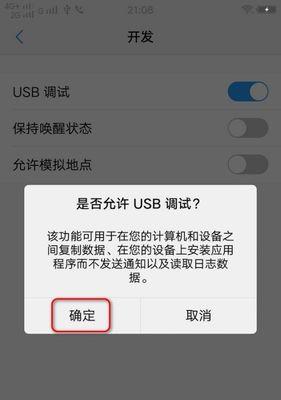
安卓手机作为我们日常生活的重要工具,经常需要与电脑进行连接以传输文件、进行数据备份等操作。然而,有时候我们可能会遇到安卓手机连接电脑没有任何反应的情况,这给我们的使用带...
安卓手机作为我们日常生活的重要工具,经常需要与电脑进行连接以传输文件、进行数据备份等操作。然而,有时候我们可能会遇到安卓手机连接电脑没有任何反应的情况,这给我们的使用带来了很大的困扰。本文将为大家介绍一些解决安卓手机连接电脑没反应问题的方法。
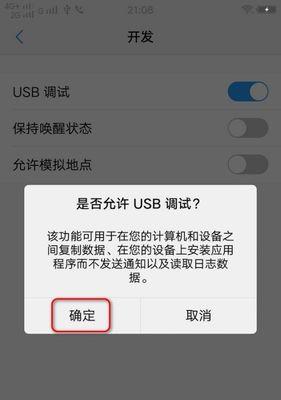
一、检查USB线是否正常连接
1.检查USB线是否插入手机和电脑的接口中,确保插紧。
2.尝试更换USB线,有时候USB线存在问题会导致连接失败。
二、确认USB调试是否开启
1.进入手机设置,在开发者选项中找到USB调试选项,并确保其开启状态。
2.如果开发者选项未开启,可以通过连续点击版本号七次以解锁开发者选项。
三、重新安装USB驱动程序
1.在电脑上找到设备管理器,查看Android设备驱动程序是否存在异常。
2.如果存在异常,右击该设备并选择卸载驱动程序。
3.重新连接手机,电脑会自动重新安装驱动程序。
四、使用手机厂商提供的手机助手软件
1.前往手机厂商官网下载手机助手软件,并安装在电脑上。
2.连接手机后,启动手机助手软件,它会自动识别手机并安装相应的驱动程序。
五、检查电脑USB接口是否正常
1.尝试将USB线插入不同的USB接口,确保USB接口没有故障。
2.检查电脑是否有安装其他设备的驱动程序冲突,如有冲突可进行卸载或禁用。
六、重启手机和电脑
1.关闭手机和电脑,重新启动,然后再次尝试连接。
2.有时候重启可以解决一些暂时性的问题。
七、更新手机系统
1.进入手机设置,检查系统更新,如果有更新可尝试更新系统。
2.更新系统可能修复一些与连接问题相关的bug。
八、尝试使用其他数据传输方式
1.如果以上方法仍无法解决问题,可以考虑使用无线传输方式,如Wi-Fi传输或蓝牙传输进行文件传输。
九、卸载冲突软件
1.检查手机上是否安装了一些与数据传输相关的软件,如手机管理软件等。
2.尝试卸载这些软件,然后重新连接电脑,查看是否解决问题。
十、重置手机设置
1.在手机设置中找到“恢复出厂设置”或“备份和重置”选项。
2.进行重置手机设置操作,但请注意备份手机中的重要数据。
十一、检查电脑防火墙设置
1.有时候电脑的防火墙设置会阻止手机连接电脑,可以尝试关闭防火墙或者添加例外规则。
十二、尝试使用其他电脑进行连接
1.如果有其他电脑可用,可以尝试使用其他电脑进行连接,查看是否存在电脑硬件或系统的问题。
十三、联系手机厂商客服
1.如果以上方法仍然无法解决问题,建议联系手机厂商客服寻求进一步的帮助和解决方案。
十四、考虑维修或更换设备
1.如果无论如何都无法解决连接问题,可能存在手机硬件故障,建议联系售后维修或更换设备。
当安卓手机连接电脑没有任何反应时,我们可以通过检查USB线连接、确认USB调试状态、重新安装USB驱动程序等方法来解决问题。如果问题仍然存在,我们可以尝试其他数据传输方式,重启手机和电脑,更新手机系统等。如果所有方法都无效,建议联系手机厂商客服或考虑维修或更换设备。通过这些方法,我们可以更好地解决安卓手机连接电脑没反应的问题,提高我们的使用体验。
一步步教你轻松解决连接问题
在我们日常使用安卓手机时,有时候会遇到连接电脑却没有任何反应的情况,这让很多人感到困惑和烦恼。本文将为大家详细介绍解决安卓手机连接电脑没反应问题的方法,希望能够帮助到大家。
检查USB线是否正常连接
在解决安卓手机连接电脑没反应问题之前,首先要检查USB线是否正常连接。插拔几次USB线,确保连接紧密,并尝试使用其他USB线进行连接。
检查USB接口是否损坏
如果USB线没有问题,那么就需要检查手机和电脑的USB接口是否损坏。可以尝试将USB线插入其他USB接口,或者更换另一根可靠的USB线进行尝试。
启用开发者模式
有时候,安卓手机连接电脑没反应是因为没有启用开发者模式。打开手机设置,找到关于手机选项,连续点击版本号七次,即可启用开发者模式。然后返回设置菜单,进入开发者选项,确保USB调试选项已打开。
更新或重新安装驱动程序
如果以上方法都没有解决问题,可能是由于驱动程序过时或损坏所致。可以尝试更新或重新安装手机驱动程序。连接手机后,打开设备管理器,在设备管理器中找到手机设备,右键点击选择更新驱动程序或卸载驱动程序后重新安装。
检查手机通知栏中的USB选项
有时候,手机连接电脑后并不会自动显示连接方式,需要手动选择。下拉手机通知栏,点击USB选项,选择传输文件(MTP)模式或文件传输模式。
清理手机底部的USB接口
长时间使用后,手机底部的USB接口可能会堆积灰尘或污垢,导致连接不良。可以使用棉签或吹风机将USB接口清理干净,然后再尝试连接。
重启手机和电脑
有时候,问题可能只是暂时的小故障。尝试重启手机和电脑,然后再次连接,看是否能够解决连接问题。
使用不同的USB端口
有时候,某个USB端口可能存在问题,导致手机无法连接电脑。尝试将USB线插入其他可用的USB端口,看是否能够成功连接。
尝试使用其他电脑
如果以上方法都没有解决问题,可以尝试连接其他电脑。有时候,问题可能出在电脑上,而不是手机上。
安装手机助手软件
安装手机助手软件,如豌豆荚、PP助手等,这些软件可以帮助手机与电脑更好地进行连接和管理,解决连接问题。
检查USB调试权限
在连接电脑时,有时候需要在手机上进行授权。连接手机后,在电脑上会出现一个对话框,点击允许USB调试即可。
更新手机系统
如果手机系统过旧,有可能导致连接问题。打开手机设置,找到关于手机选项,点击系统更新,检查是否有新的系统更新可用。
重新安装手机驱动程序
如果手机驱动程序损坏或错误安装,也会导致连接问题。可以尝试重新安装手机驱动程序,确保驱动程序安装正确。
联系售后服务
如果以上方法都无法解决问题,建议联系手机品牌的售后服务中心,寻求专业的帮助和解决方案。
通过本文的介绍,我们了解了解决安卓手机连接电脑没反应问题的多种方法,包括检查USB线和接口、启用开发者模式、更新驱动程序、清理USB接口等。希望这些方法能够帮助到大家,让我们的手机和电脑能够顺利连接。如果问题依然存在,建议联系售后服务中心寻求帮助。
本文链接:https://www.ptbaojie.com/article-161-1.html

